Setelah belajar dari artikel sebelumnya mengenai apa itu kotlin dan keuntungan belajar kotlin, sedikit akan saya bahas kembali yakni kotlin merupakan bahasa pemrograman modern dan dikembangkan oleh JetBrains. Kotlin merupakan bahasa pemrograman open source yang menggabungkan pemrograman berorientasi objek serta fitur fungsional ke dalam platform yang unik.
Baca Juga : Belajar Pemrograman dengan Kotlin: Pengenalan Kotlin dan Keuntungan Belajar Kotlin
Tapi sebelum kamu menjalankan atau belajar mengenai kotlin, ada hal yang harus dipersiapkan terlebih dahulu agar kamu dapat menjalankan pemrograman kotlin, yakni:
1. Install dan Konfirgurasi JDK
2. Install Android Studio dan Package SDK (akan dibahas di artikel selanjutnya)
3. Install Intellij IDEA sebagai IDE
Persiapan Pemrograman Kotlin Konfigurasi JDK dan Install Intellij IDEA
Install dan Konfirgurasi JDK
Penginstalan dan konfigurasi JDK juga cukup mudah hanya melewati beberapa tahap saja.
Download dan Install JDK
JDK atau “Java Development Kit” adalah software yang dibutuhkan saat ingin menggunakan bahasa pemrograman Java atau Kotlin. Saat menginstall JDK, ini sudah termasuk JRE atau Java Runtime Environment yang juga dibutuhkan untuk menjalankan programnya.
Sebelum melakukan tahap instalasi, Kamu diharuskan untuk mendownload dulu JDK dengan versi terbaru agar lebih efektif klik link berikut, download JDK.
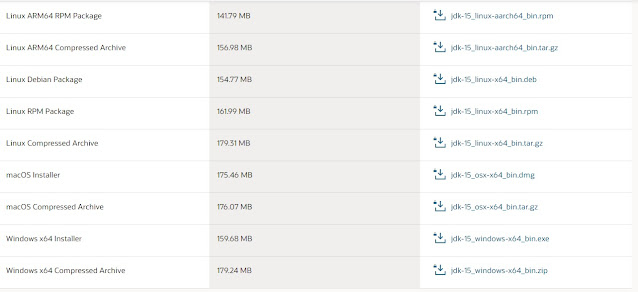
Cocokan dengan versi operasi sistem yang terinstall di komputer atau laptop kamu, Jika kamu menggunakan Windows x64 silahkan pilih yang Windows x64 Installer, download dan tunggu hingga selesai.
Untuk proses penginstalan hanya tinggal next-next dan tunggu sampai selesai.
Konfigurasi JDK
Cara ini merupakan cara khusus pengguna Windows, cara menambahkan instalation path JDK ke PATH.
1. Buka control panel, kemudian masuk ke System, pilih Advanced System Settings.
2. Di pojok kanan bawah, pilih Environment Variabels
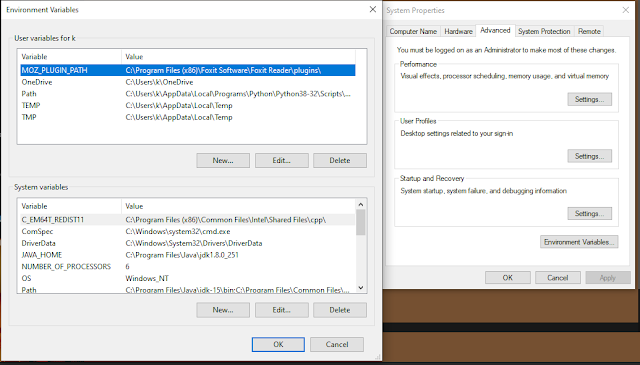
3. Dibawah ada System Variables, kemudian scroll dan cari “PATH”, lalu klik tombol “Edit”.
4. Klik New dan masukan alamat dari lokasi awal penginstalan JDK, sebagai contoh “C:/Program Files/Java/jdk-12.0.0/bin”
5. Terakhir, klik ok dan kotlin dapat dijalankan di komputer Kamu.
Setelah melakukan Instalasi JDK dan Konfigurasi JDK tentu saja kamu membuatkan IDE, maka dari sini saya sarankan untuk menggunakan IDE dari Intellij IDEA Community yang sifatnya gratis.
Sedikit berkenalan dengan Intellij IDEA, Intellij IDEA dikembangkan juga oleh JetBrains yang sama dengan pengembang Kotlin. Jadi pilihan yang bagus bukan untuk menggunakan Intellij IDEA?
Download dan Install Intellij IDEA
Cukup mudah untuk melakukan hal ini tidak ada konfigurasi yang perlu diperhatikan sebetulnya Kamu dapat menginstall dengan gaya mu sendiri
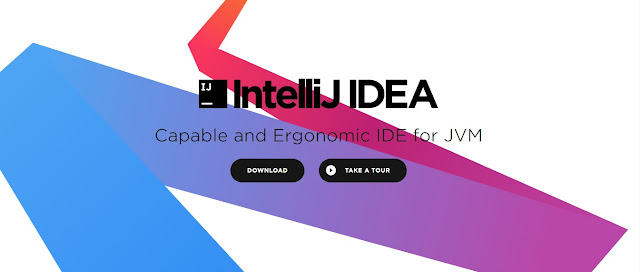
Tapi sebelum menginstall Kamu harus mendownload dulu Intellij IDEA-nya, Kamu dapat mendownloadnya di website resmi JetBrains atau kamu dalam mengunjungi link berikut https://www.jetbrains.com/idea/
1. Jika sudah mengunjungi website tersebut, klik Download dan kamu akan dialihkan ke laman baru.
2. Terdapat 2 pilihan, yakni Ultimate dan Community. Jika Kamu ingin menggunakan yang gratis, pilih yang Community dan download.
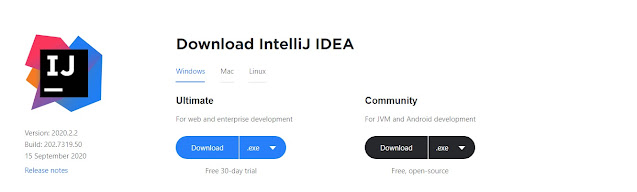
3. Jika sudah terdownload, silahkan install seperti biasa dan jalankan Intellij IDEA.
Membuat Proyek di Intellij IDEA
1. Buka Intellij IDEA yang sudah di download tadi.
2. Kemudian, klik Create New Project jika ingin langsung membuat proyek.
3. Silahkan beri nama proyeknya belajar-kotlin, kemudian klik finish.
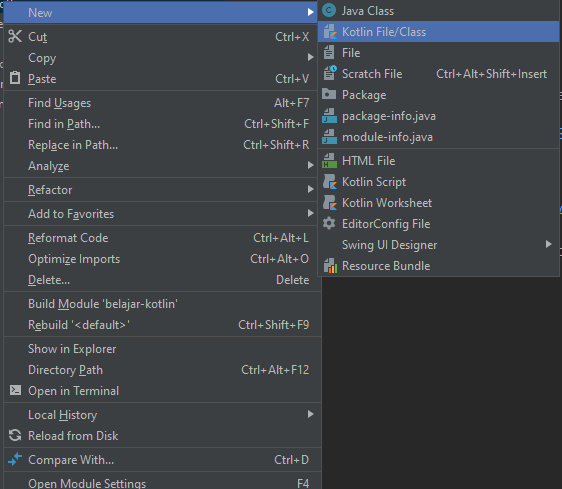
4. Setelah itu, silahkan buat file kotlin dengan mengklik kanan pada folder src kemudian filih New->Kotlin File/Class.
5. Isi nama filenya dengan nama belajar-kotlin, setelah itu klik Ok.
Baca Juga : Tips Menulis Source Code Yang Baik dan Efisien
6. Maka akan tercipta file bernama belajar-kotlin.kt, silahkan coba buat fungsi berikut:
fun main(){
println("Saya sedang belajar Kotlin di KeyzeX")
}Ada hal yang sebenarnya menarik dari kotlin ini, pemanggilan fungsinya menggunakan kata fun, jadi bawaannya selalu fun. hehe.
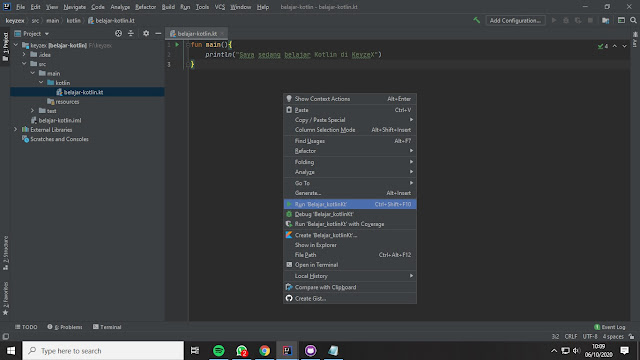
7. Setelah itu, kamu dapat menjalankan programnya melalui Menu->Run
8. Maka outputnya akan seperti ini.
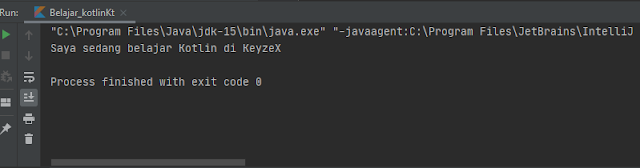
Penutup
Kita sudah Belajar Kotlin: Persiapan Pemrograman Kotlin Konfigurasi JDK dan Install Intellij IDEA dan kita juga sudah mengenal cara membuat, cara kompilasi, dan cara menjalankan program kotlin. Untuk selanjutnya kita akan mempelajari Sintaks Dasar Kotlin.